MindManager是一款很好用的思維導圖軟件,裡面有非常多的實用功能,小編和大家分享下mindmanager使用方法,主要從怎麼在MindManager 15中實現多行文字輸入?MindManager 15中文版怎麼改變分支主題的間距?以及MindManager15中鏈接怎麼使用?這三個方面來介紹給大家,希望能很好的幫助你使用這款軟件哦!
怎麼在MindManager 15中實現多行文字輸入?
從一個純文本格式的文檔內復制粘貼多行文字到MindManager 15的主題框內,你會發現原本的多行文字變成導圖的多行子分支。
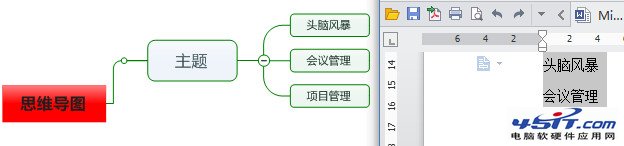
這顯示不是我們要的多行文字,為了實現多行文字輸入需要使用快捷鍵操作,Shift+Enter。當需要轉行時,點擊Shift+Enter,光標自動切換到下一行。
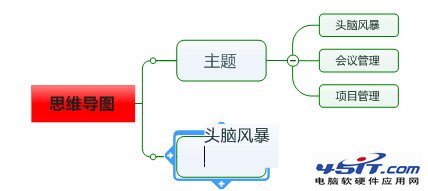
MindManager 15版本還暫時不支持豎排文字,如果安排的豎排文字不多的話,可以考慮使用快捷鍵Shift+Enter來實現。
MindManager 15中文版怎麼改變分支主題的間距?
MindManager 15中文版思維導圖的間距是可以改變的,用戶可以根據自己的需求進行重新設定。思維導圖的間距分為兩種,一種是到上層級主題的距離,另一種是同層級的主題間距離。
間距設定在更改主題格式中的子主題布局中,右擊選擇更改主題格式即可打開。
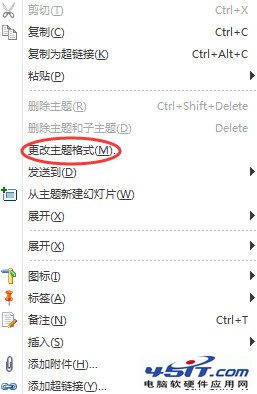
在更改主題格式對話框內選擇子主題布局。
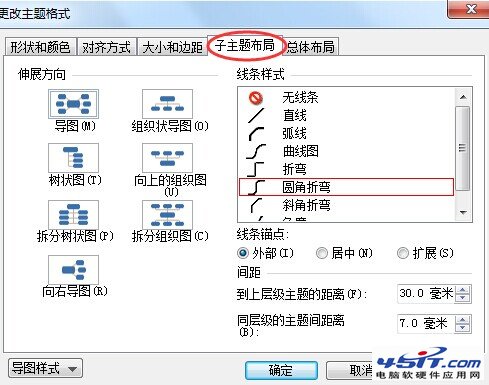
在右下角的間距處即可改變參數,然後點擊應用。如需將設定好的參數保存為默認狀態,點擊導圖樣式,選擇在默認主題保存該導圖,最後點擊確定即可。
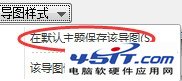
MindManager15中鏈接怎麼使用?
鏈接功能歸納在開始中的超鏈接,點擊超鏈接下的倒置三角,打開鏈接下拉菜單。
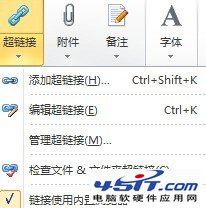
添加超鏈接:用於添加超鏈接。點擊添加超鏈接,可打開添加超鏈接的對話框。
編輯超鏈接:用於編輯超鏈接。點擊編輯超鏈接,打開的對話框同樣是添加超鏈接對話框。其實,打開添加超鏈接最簡便的方法是使用快捷鍵操作:Ctrl+K。可添加的超鏈接分為四種類型,分別是已有文件或網頁、導圖中主題、新建文檔、郵件地址。這四種類型在此不作詳解,將在接下來的教程中對其進行演練操作。目前關於添加超鏈接可參考文章如何在Mindjet MindManager思維導圖軟件中添加超鏈接
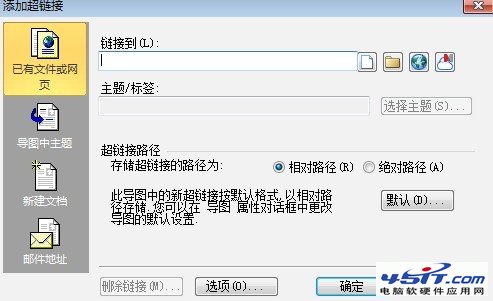
管理超鏈接:用於管理添加的超鏈接,可對鏈接進行打開、添加、編輯、移至頂部、刪除的操作。
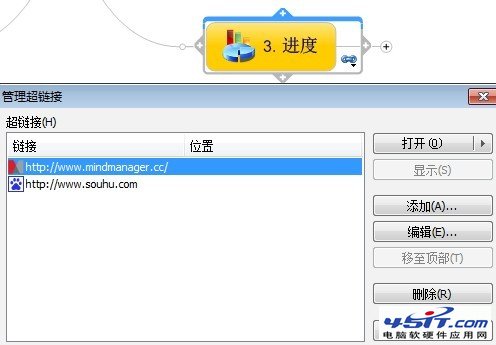
檢查文件&文件夾超鏈接:用於檢測文件和文件夾中的超鏈接,此操作不常用。
鏈接使用內置浏覽器:指的是打來鏈接時使用MindManager15的內置浏覽器。MindManager的過人之處在於各項功能都有所體現,功能之間的結合產生更大的便利。默認狀態下,前面打勾,取消前面的勾,則使用外部浏覽器打來鏈接。